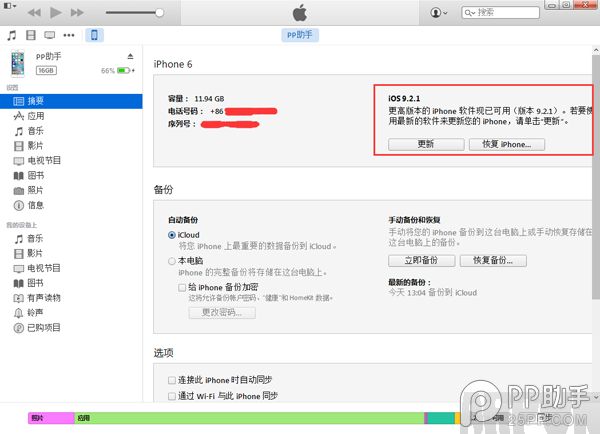手把手教你如何修改設置iOS設備上的DNS
編輯:蘋果技巧知識
當你在 iOS 設備的浏覽器中輸入某個網站地址時,設備將執行 DNS 查找操作來跳轉至正確的網站。DNS 服務器負責處理該查找服務,它可以將數字 IP 地址轉換成我們都熟悉的域名。雖然大多數互聯網服務商會提供自己的 DNS 服務器,但實話說,它們的速度並不敢恭維。因此你可以通過手動更改自己設備的 DNS 設置,來加快你訪問網站的速度。今天我們來談談如何直接在 iOS 設備上更改設置 DNS .

值得注意的是,你必須連接到 Wi-Fi 網絡,才可以更改設備的 DNS 設置。
如何更改 iOS 設備的 DNS 設置
第一步:打開「設置」應用程序。
第二步:點擊「無線局域網」進入 Wi-Fi 列表,並選擇連接上可用的 Wi-Fi 網絡。

第三步:連接上可用的 Wi-Fi 網絡後,然後點擊 Wi-Fi 網絡名稱右方的「顯示信息」按鈕(字母「i」)。

第四步:在該 Wi-Fi 網絡詳情部分向下滾動,找到「DNS」選項部分。

第五步:接下來在彈出的鍵盤上輸入你需要更改後的 DNS 數值。本例子中我們使用 Google 提供的 8.8.8.8.

補充建議:如果你覺得打開App Store很慢,可以將DNS設置為 8.8.8.8,4.4.4.4
第六步:點擊頁面左上角的「Wi-Fi」按鈕,即可退出 DNS 設置。
就這樣,DNS 的設置已成功更改,但可能還沒有立即生效。
為了使得設備的 DNS 設置更改生效,你可能需要重新啟動你的 iOS 設備,否則舊的 DNS 設置可能還存儲在緩存中。
相關文章
+- 手把手教你完成微信藐視頻iOS代碼完成
- 手把手帶你學Git
- 新手教程:如何在iPad上使用iOS10的Safari分屏功能?
- 新手教程:升級開發者預覽版/公測版後如何改回蘋果iOS10.2正式版?
- 手把手教你怎樣轉換iPhone高清晰電影
- 手把手教你iphone上顯示lrc格式歌詞
- iphone新手教程什麼導入音樂
- 蘋果手機新手教程:怎樣打電話?
- iTunes軟件導入同步助手教程
- iOS7新手教程:Facetime視頻通話
- iOS7新手教程:使用iPhone5字典功能
- iOS7新手教程:拍照時調整焦距
- iOS7插件來電歸屬地kuaidial新手教程
- iOS 8手把手教你降級到iOS 7版本
- 快用蘋果助手教你玩轉iOS8相冊